Obwohl Google die Pläne von Google Fotos geändert hat, die früher unbegrenzten Speicherplatz boten, waren viele Nutzer davon nicht betroffen. Viele Google Fotos-Nutzer waren immer noch zufrieden mit den 15 GB kostenlosem Speicherplatz, die mit jedem Google-Konto angeboten werden.
Innerhalb der 15 GB-Grenze können Nutzer ihre Fotos und Videos auf Google Fotos speichern. Bei der Verwendung der Google Fotos-App haben wir kürzlich eine weitere tolle Funktion entdeckt, die den Benutzern verborgen blieb.
Google Fotos hat eine Diashow-Funktion, mit der alle Fotos aus einem bestimmten Album automatisch nacheinander abgespielt werden können. Die Funktion ist für jeden Nutzer von Google Fotos auf dem Desktop und auf Mobilgeräten verfügbar.
Wenn Sie also daran interessiert sind, die Diashow von Google Fotos zu erstellen und anzusehen, lesen Sie die richtige Anleitung. In diesem Artikel geben wir eine Schritt-für-Schritt-Anleitung zum Erstellen einer Google Fotos-Diashow auf dem Desktop und auf Mobilgeräten.
Schritte zum Erstellen einer Diashow Google Fotos (Desktop & Mobil)
Wichtig: Sie können Google Fotos verwenden, um die Diashow der in der Cloud gespeicherten Fotos anzuzeigen. Sie können die Diashows nicht manuell anpassen. Das bedeutet einfach, dass Sie keinen benutzerdefinierten Hintergrund, Musik oder Übergangseffekte hinzufügen können.
Google Fotos-Diashow auf dem Desktop erstellen und anzeigen
Nun, Sie kann die Diashow von Google Fotos auf dem Desktop und auf Mobilgeräten anzeigen. Hier sind einige einfache Schritte zum Erstellen einer Google Fotos-Diashow auf einem Desktop.
1. Starten Sie zunächst Ihren bevorzugten Webbrowser und öffnen Sie Google Fotos.
2. Öffnen Sie jetzt einfach ein beliebiges Foto und tippen Sie wie unten gezeigt auf die drei Punkte.
3. Klicken Sie in der angezeigten Liste der Optionen auf die Diashow.
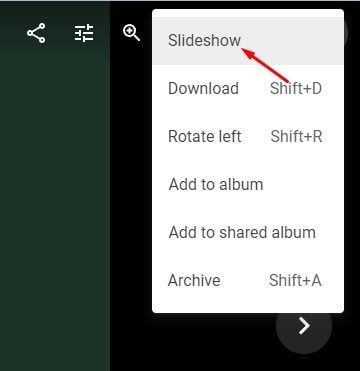
4. Jetzt wechselt Ihr Browser in den Vollbildmodus und die Foto-Diashow beginnt. Lehnen Sie sich einfach zurück und sehen Sie sich die Diashow an.

5. Wenn Sie die Diashow verlassen möchten, drücken Sie einfach die ESC-Taste auf Ihrer Tastatur. Wenn Sie eine Diashow eines bestimmten Albums erstellen und anzeigen möchten, öffnen Sie das Album und wählen Sie ein beliebiges Foto aus. Klicken Sie als Nächstes auf die drei Punkte und wählen Sie die Option Diashow aus.
Das war’s! Du bist fertig. Jetzt erstellt Google Fotos eine Diashow mit Fotos, die in diesem bestimmten Ordner gespeichert sind, und beginnt mit der Wiedergabe.
Google Fotos-Diashow auf Mobilgeräten erstellen und anzeigen
Das können Sie auch Erstellen und Anzeigen von Google Fotos-Diashows auf Android und iOS. Obwohl wir ein Android-Gerät verwendet haben, um den Prozess zu demonstrieren, müssen Sie die gleichen Schritte auch auf Ihrem iOS-Gerät implementieren.
1. Öffnen Sie zunächst die Google Fotos App auf Ihrem Gerät und tippen Sie dann auf das erste Foto.
2. Tippen Sie als Nächstes auf die drei Punkte, wie im Screenshot unten gezeigt.
3. Tippen Sie im Popup-Menü auf die Diashow.
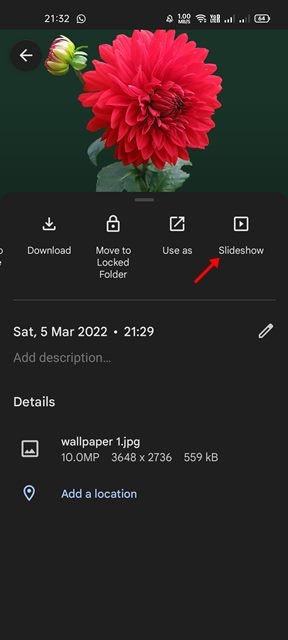
4. Die Google Fotos App für Android/iOS beginnt mit der Wiedergabe einer Diashow für alle Fotos. Um die Diashow zu verlassen, tippen Sie auf die Schaltfläche Zurückpfeil.

5. Um eine Diashow von Bildern zu erstellen, die in einem bestimmten Album gespeichert sind, tippen Sie wie unten gezeigt auf die Option Bibliothek.
6. Öffnen Sie nun das erste im jeweiligen Album gespeicherte Foto und tippen Sie auf die drei Punkte. Tippen Sie im Popup-Menü auf die Option Diashow.
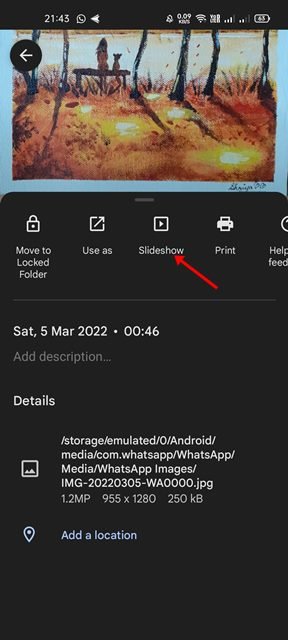
Das war’s! Du bist fertig. Jetzt beginnt die Google Fotos-App mit der Wiedergabe von Fotos, die in einem bestimmten Album gespeichert sind. Um die Diashow zu verlassen, tippen Sie einfach auf den Zurück-Pfeil.
Lesen Sie auch: So aktivieren und verwenden Sie einen gesperrten Ordner in Google Fotos
Es ist ziemlich einfach, eine Diashow zu erstellen und anzuzeigen Google Fotos für Desktop und Handy. Ich hoffe, dieser Artikel hat dir geholfen! Bitte teilen Sie es auch mit Ihren Freunden. Wenn Sie diesbezüglich Zweifel haben, teilen Sie uns dies im Kommentarfeld unten mit.

